En Excel, la función de ocultar o mostrar filas y columnas se utiliza para organizar, simplificar o proteger la información dentro de una hoja de cálculo sin eliminar los datos.
Ocultar filas o columnas
Método 1: Menú contextual (clic derecho)
- Seleccionar las filas o columnas que se quiere ocultar.
- Hacer Clic derecho sobre los números de fila o letras de columna.
- Seleccionar “Ocultar”.
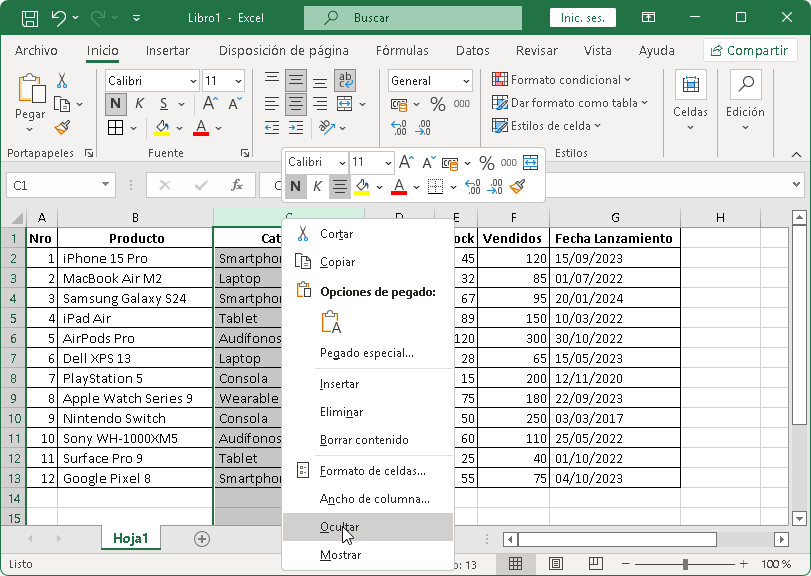
Método 2: Desde la cinta de opciones
- Seleccionar las filas o columnas.
- Ir a la pestaña Inicio.
- En el grupo Celdas, hacer clic en Formato.
- Seleccionar Visibilidad → Ocultar y mostrar → Ocultar filas/columnas.
Método 3: Atajos de teclado
- Ctrl + 9: Ocultar filas seleccionadas.
- Ctrl + 0: Ocultar columnas seleccionadas.
Mostrar filas o columnas ocultas
Para mostrar filas o columnas específicas:
- Seleccionar las filas o columnas adyacentes a las ocultas.
- Hacer Clic derecho → Mostrar.

Para mostrar todo:
- Seleccionar toda la hoja (Ctrl + E).
- Hacer Clic derecho sobre cualquier número de fila o letra de columna.
- Seleccionar “Mostrar”.
Consejos útiles
- Las filas o columnas ocultas no se imprimen.
- Las fórmulas siguen funcionando con celdas ocultas.
- Para identificar las áreas ocultas, buscar las líneas dobles entre números de fila o letras de columna.
- Se puede usar F5 → Especial → Celdas visibles para trabajar solo con lo visible.
Categoría